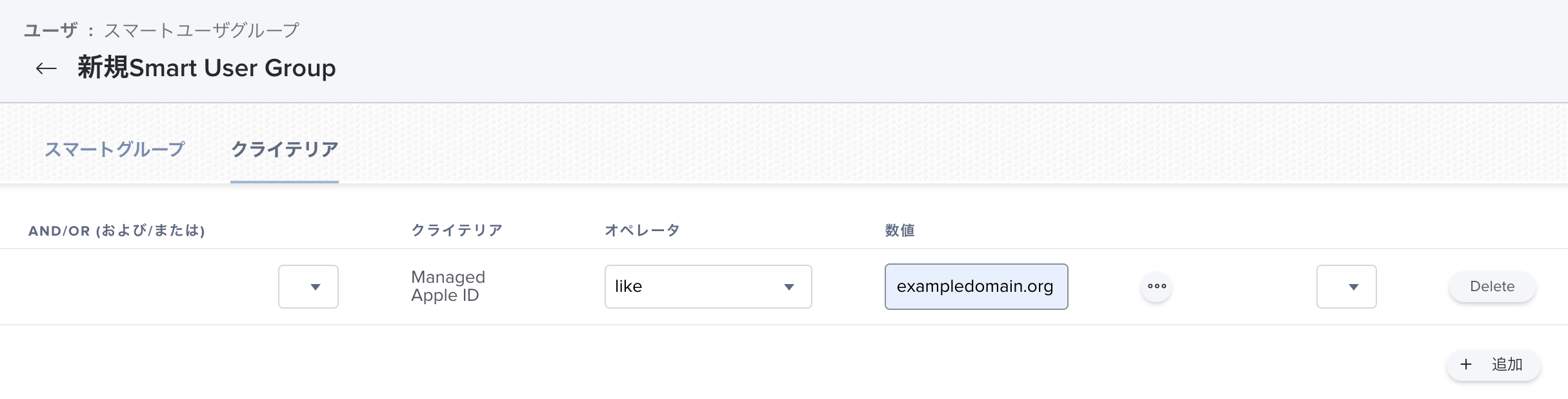個人所有デバイスへのコンテンツ配布の設定
個人所有デバイスは、シリアル番号を Jamf Pro へレポートしません。従って、アカウント駆動型ユーザ登録 または Profile-Driven User Enrollment (プロファイルドリブンのユーザ登録) を使用して登録されたデバイスを配布する前に、App Store App をユーザに直接割り当てる必要があります (ユーザベースの割り当て)。
コンテンツをデバイスに個別に配布することも、またモバイルデバイススマートグループを使用して、アカウント駆動型ユーザ登録 または Profile-Driven User Enrollment (プロファイルドリブンのユーザ登録) を介して登録されたすべてのデバイスに App とブックを配布することもできます。
User Enrollment (ユーザ登録) を介して登録された個人所有デバイスに App とブックを配布するには、Jamf Pro で次の手順を実行します:
管理対象 Apple ID を持つユーザを一括購入に自動的に登録する
ボリューム割り当ての作成
個人所有デバイスのためにスマートグループを作成する
モバイルデバイスの App とブックをデバイスに配布する
管理対象 Apple ID を一括購入に自動的に登録
管理対象 Apple ID を持つユーザを招待してコンテンツを割り当てるために使用するボリュームの場所については、Automatically register with volume purchasing if users have Managed Apple IDs (ユーザが管理対象の Apple ID を持っている場合、一括購入に自動的に登録します) チェックボックスを選択する必要があります。詳しくは、一括購入統合を参照してください。
ボリューム割り当ての作成
ユーザにコンテンツを割り当てるボリューム割り当てを作成します。
ボリュームの場所は Jamf Pro で設定する必要があります。
詳しくは、一括購入統合を参照してください。
ユーザに一括購入コンテンツを割り当てるには、そのユーザを一括購入に登録する必要があります。
詳しくは、管理対象 Apple ID を一括購入に自動的に登録 を参照してください。
個人所有デバイスのためにスマートグループを作成する
個人所有デバイスにコンテンツを配布するには、すべての個人所有デバイスを含むモバイルデバイススマートグループを作成します。
次に、配布コンテンツの Scope を次のシナリオで構成できます:
スマートグループを使用して、ユーザが割り当てたコンテンツについて個人所有デバイスをターゲットにします。
スマートグループを使用して、デバイスが割り当てたコンテンツから個人所有デバイスを除外します。
個人所有デバイスへのコンテンツ配布
Jamf Pro のボリューム割り当てを介してユーザに割り当てられた App は、ユーザの個人所有デバイスに配布できます。
App とブックを個人所有デバイスに配布する場合は、以下の点に注意してください。
-
Make app managed if currently installed as unmanaged (現在マネージド外 (管理対象外) としてインストールされている場合は App をマネージドにする) チェックボックスが選択解除されていることを確認します。
-
Jamf では、iOS 用の Jamf Self Service を含むコンテンツを User Enrollment (ユーザ登録) を介して登録されたデバイスに配布することを推奨しています。これを行うには、Distribution Method (配布方法) ポップアップメニューから が選択されていることを確認します。 を選択し、ユーザがプロンプトを無視した場合、Jamf Pro によりユーザには 4 時間ごとに、または次のインベントリアップデート中にプロンプトが表示されます。
-
ご使用の環境で機関所有デバイスと個人所有デバイスの両方に App を配布する場合、Jamf Pro でApp の 2 つの別のインスタンスを追加します。それぞれの配布タイプに 1 つずつ追加します。次に、個人所有のデバイスを含むスマートグループを使用して、次のことを実行できます:
スマートグループを使用して、ユーザが割り当てたコンテンツについて個人所有デバイスをターゲットにします。
スマートグループを使用して、デバイスが割り当てたコンテンツから個人所有デバイスを除外します。
App とブックはユーザに割り当てられる必要があり、またそのユーザは一括購入に登録される必要があります。
大量購入した App を配布するには、Jamf Pro ドキュメント の Apps Purchased in Volume (大量購入した App) を参照してください。
In-House App を配布するには、Jamf Pro ドキュメント の In-House App を参照してください。
<dict>
<key>INVITATION_STRING</key>
<string>$MOBILEDEVICEAPPINVITE</string>
<key>JSS_ID</key>
<string>$JSSID</string>
<key>SERIAL_NUMBER</key>
<string>$SERIALNUMBER</string>
<key>DEVICE_NAME</key>
<string>$DEVICENAME</string>
<key>MAC_ADDRESS</key>
<string>$MACADDRESS</string>
<key>UDID</key>
<string>$UDID</string>
<key>JSS_URL</key>
<string>$JPS_URL</string>
<key>MANAGEMENT_ID</key>
<string>$MANAGEMENTID</string>
</dict>